【OpenGl】openGL 诸多库之间关系 及 环境配置
最近一直在学习OpenGL,但是看OpenGL编程指南不同版本之间使用一堆不同的库,概念名称全都混搅起来了,越看越糊涂,于是整理了一下OpenGL相关的一些库的名词,才发现是不同时期不同版本不断发展的结果。

现在比较流行的搭配主要是freeglut+glew和glfw+glew,如果想做简单的测试或者自己实在牛逼直接使用gl glu。
另外在这里科普一下glad、glew、glfw、Freeglut的区别:
-
glew(The OpenGL Extension Wrangler Library)是对底层OpenGL接口的封装,可以让你的代码跨平台。 -
glad与glew作用相同,可以看作它的升级版。 -
Freeglut(OpenGL Utility Toolkit)主要用于创建OpenGL上下文、接收一些鼠标键盘事件等等。 -
glfw(Graphics Library Framework)是Freeglut升级版,作用基本一样。
通常来说glad和glfw配合使用,比如我上面发的那个网站就是。
glew和Freeglut配合使用,比如OpenGL红宝书上面的例子。
一.OpenGL的环境:
1.OpenGL
OpenGL函数库相关的API有核心库(gl),实用库(glu),辅助库(aux)、实用工具库(glut),窗口库(glx、agl、wgl)和扩展函数库等。gl是核心,glu是对gl的部分封装。glx、agl、wgl 是针对不同窗口系统的函数。glut是为跨平台的OpenGL程序的工具包,比aux功能强大(aux很大程度上已经被glut库取代。)。扩展函数库是硬件厂商为实现硬件更新利用OpenGL的扩展机制开发的函数。
2.gult:OpenGL工具库 OpenGL Utility Toolkit
glut是实用工具库,基本上是用于做窗口界面的,并且是跨平台。这部分函数以glut开头,主要包括窗口操作函数,窗口初始化、窗口大小、窗口位置等函数;回调函数:响应刷新消息、键盘消息、鼠标消息、定时器函数等;创建复杂的三维物体;菜单函数;程序运行函数。gult对应的开源实现是freegult。
GLUT库下载地址:http://www.transmissionzero.co.uk/software/freeglut-devel/
3.glew
glut 或者 freegult 主要是1.0的基本函数功能;glew是使用OpenGL2.0之后的一个工具函数。
不同的显卡公司,也会发布一些只有自家显卡才支 持的扩展函数,你要想用这函数,不得不去寻找最新的glew.h,有了glew扩展库,你就再也不用为找不到函数的接口而烦恼,因为glew能自动识别你的平台所支持的全部OpenGL高级扩展函数。也就是说,只要包含一个glew.h头文件,你就能使用gl,glu,glext,wgl,glx的全部函数。(这里需要注意,glew并不包括glut)
GLEW库下载地址:http://glew.sourceforge.net/
4.glfw
glfw 无愧于其号称的 lightweight 的OpenGL框架,的确是除了跨平台必要做的事情都没有做,所以一个头文件,很少量的API,就完成了任务。glfw 的开发目的是用于替代 glut 的,从代码和功能上来看,我想它已经完全的完成了任务。
一个轻量级的,开源的,跨平台的library。支持OpenGL及OpenGL ES,用来管理窗口,读取输入,处理事件等。因为OpenGL没有窗口管理的功能,所以很多热心的人写了工具来支持这些功能,比如早期的glut,现在的freeglut等。
那么 glfw 有何优势呢?glut太老了,最后一个版本还是90年代的。freeglut完全兼容glut,算是glut的代替品,功能齐全,但是bug太多。稳定性也不好(不是我说的啊),glfw应运而生。
5.glad(2018.9)
glad与glew相比,简单说glad是glew的升级版。用哪个都行。就是glew比较老,glad比较新。
所以综上所述,我们需要安装的就是 glad+glfw
我使用的是VS2017,以下主要讲解组装的办法。
首先:
二.旧版本 glut的安装方法 (资料最多的OpenGL,跳过此步骤即可,这里只是为了记录)
1.方法
下载OpenGL的所需要的文件
https://www.opengl.org/resources/libraries/glut/glutdlls37beta.zip
然后得到5个文件:
glut.dll glut32.dll glut.lib glut32.lib glut.h
然后:
-
1.找到目录…VCToolsMSVC14.10.25017includegl(没有的话就建立一个)。 将
glut.h放到里面。 -
2.找到目录…VCToolsMSVC14.10.25017libx86 将glut.lib,
glut32.lib放到里面。 -
3.最后把
glut.dll和glut32.dll放到C:Windowssystem32文件夹内(电脑32位系统)或C:WindowsSysWOW64(电脑64位系统)。
2.使用VS的插件
打开vs创建一个C++项目(Win32控制台-空白项目)
然后点击 项目—管理Nuget程序包(若没有找到项目底下的这个选项,请点击这里)
然后点击浏览—在搜索栏输入 NupenGL
然后安装(如果有两个就安装两个)。
装完后测试一下,输入以下代码
#include <GL/glut.h>
void Show()
{
glClear(GL_COLOR_BUFFER_BIT);
glRectf(-0.1f, -0.1f, 0.5f, 0.5f);
glFlush();
}
int main(int argc, char *argv[])
{
glutInit(&argc, argv);
glutInitDisplayMode(GLUT_RGB | GLUT_SINGLE);
glutInitWindowPosition(100, 100);
glutInitWindowSize(400, 400);
glutCreateWindow("OpenGL");
glutDisplayFunc(Show);
glutMainLoop();
return 0;
}
运行后就会看到一个白色的正方形
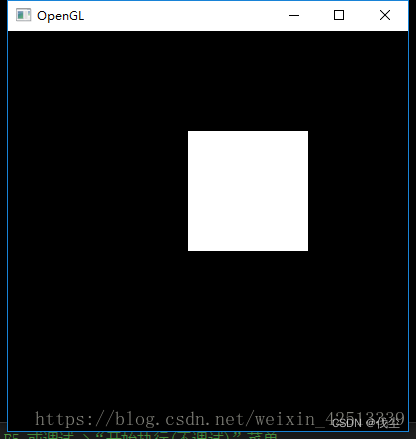
三.新版本 glfw和glad的安装
1.下载glfw(管理窗口)和glad
首先是glfw
http://www.glfw.org/download.html

在这里我们选择编译好的版本 想自己编译的朋友可以下载 Source package(用CMake)

我们选择32-bit,这里不是按照电脑来选的,是按照vs里面的

x86就是32位的
其次是glad
glad有一个在线服务,直接下下来就可以用了(编译好的),将语言(Language)设置为C/C++,在API选项中,选择3.3以上的OpenGL版本(3.3是可编程管线版本,但更新的版本也能正常工作)。之后将模式(Profile)设置为Core,并且保证生成加载器(Generate a loader)的选项是选中的。现在可以先(暂时)忽略拓展(Extensions)中的内容。都选择完之后,点击生成(Generate)按钮来生成库文件。
下载是个压缩文件。

压缩文件里包含两个头文件目录(内有头文件glad.h和khrplatform.h),和一个src文件夹下的glad.c文件。
然后我们把这下载好的两个文件夹移到某个文件下。
2.打开vs,创建新的空白工程

注:如果新建Windows控制台应用程序,程序内部会自动包含stdafx.h的头文件,你必须在源文件的开头写上“#include“stdafx.h”相关语句,而且之后引入glew,glfw包会有莫名其妙的错误。所以创建一个空项目。
3.添加cpp
点击“解决方案资源管理器”,右键点击源文件,添加新项,创建.cpp源文件,输入代码,正常的代码即可。(我这里加了一个graphics.cpp)

4.OpenGL属性
右键点击项目,在弹出的选项中,单击 “属性”。
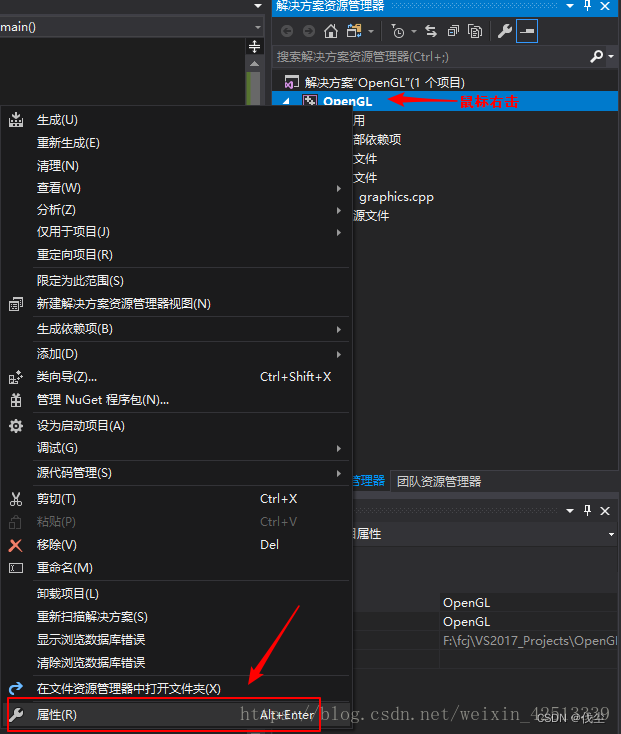
点击“VC++目录”,第二步会有下拉列表,单击“编辑”
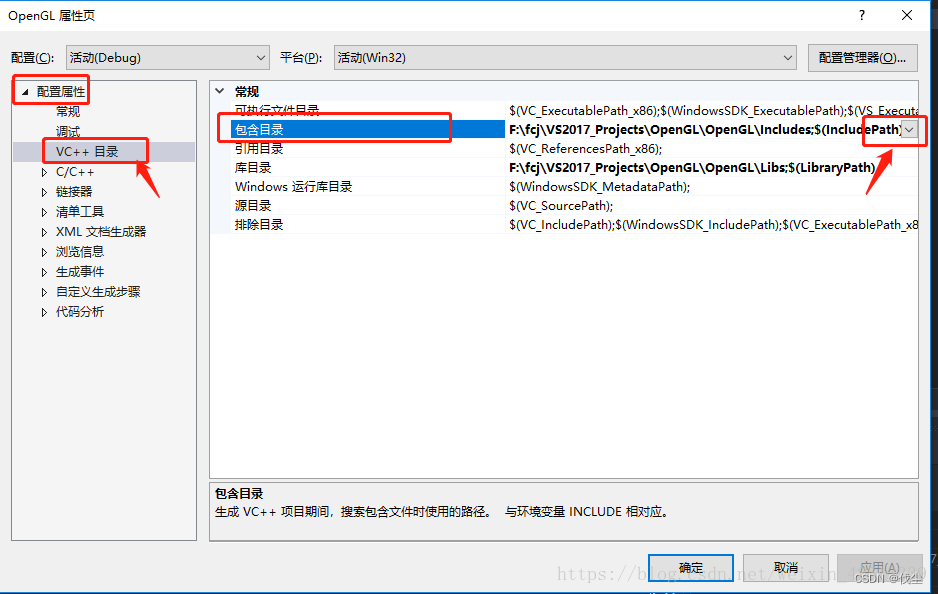
点击添加头文件。分别添加下载的glad和glfw文件夹下的include文件夹(include文件夹下是我们需要的头文件),点击“确定”


同样的道理,加入库文件。(库文件和头文件是相辅相成的),对应的路径就是glfw文件夹下的lib文件夹(glad不需要)
注:当添加glfw时,低版本请选择对应版本,2015以上版本请选择“lib-vc2015”
之后包含的库文件VS还认不出来,我们需要指定一下。配置链接器。
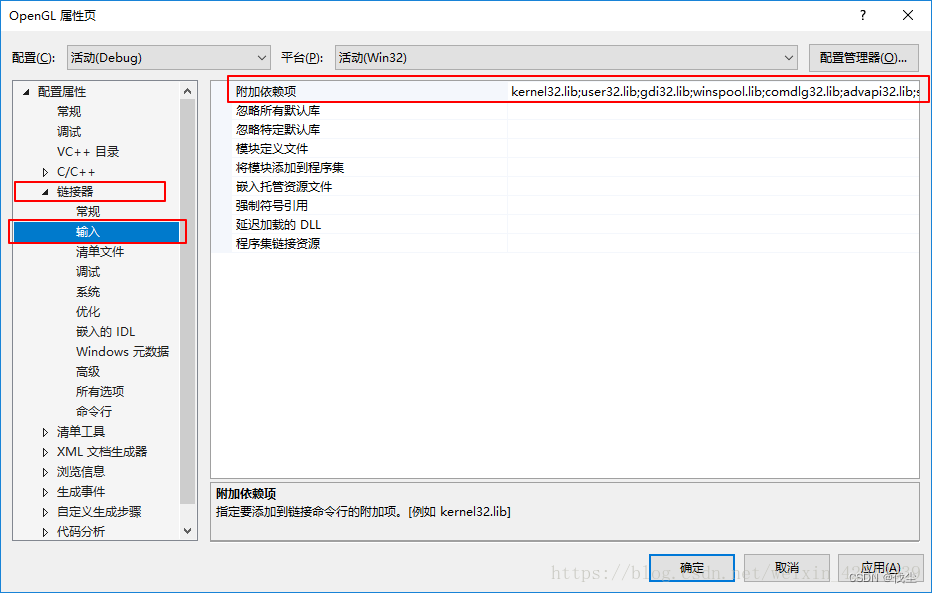
点击“编辑”后输入如下:
-
opengl32.lib
-
glfw3.lib
注:行与行之间请按回车,opengl32.lib是系统自带的。
点击确定
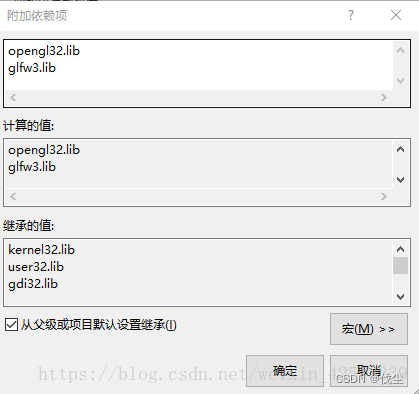
5.glad文件
将glad.c文件复制到源文件夹下,直接复制,然后右击源文件夹粘贴即可。
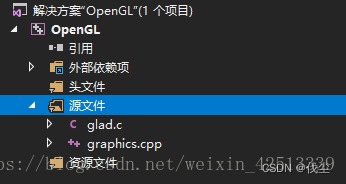
至此OpenGL的环境就初步配好了
6.运行测试代码
在之前的cpp中添加如下代码:(初始化一个Opengl窗口)
#include <glad/glad.h>
#include <GLFW/glfw3.h>
#include <iostream>
const unsigned int SCR_WIDTH = 800;
const unsigned int SCR_HEIGHT = 600;
int main()
{
glfwInit();
glfwWindowHint(GLFW_CONTEXT_VERSION_MAJOR, 3);
glfwWindowHint(GLFW_CONTEXT_VERSION_MINOR, 3);
glfwWindowHint(GLFW_OPENGL_PROFILE, GLFW_OPENGL_CORE_PROFILE);
GLFWwindow* window = glfwCreateWindow(SCR_WIDTH, SCR_HEIGHT, "LearnOpenGL", NULL, NULL);
if (window == NULL)
{
std::cout << "Failed to create GLFW window" << std::endl;
glfwTerminate();
return -1;
}
glfwMakeContextCurrent(window);
if (!gladLoadGLLoader((GLADloadproc)glfwGetProcAddress))
{
std::cout << "Failed to initialize GLAD" << std::endl;
return -1;
}
while (!glfwWindowShouldClose(window))
{
glClearColor(0.2f, 0.3f, 0.3f, 1.0f);
glClear(GL_COLOR_BUFFER_BIT);
glfwSwapBuffers(window);
glfwPollEvents();
}
glfwTerminate();
return 0;
}
点击“运行”,成功初始化了一个OpenGL的窗口
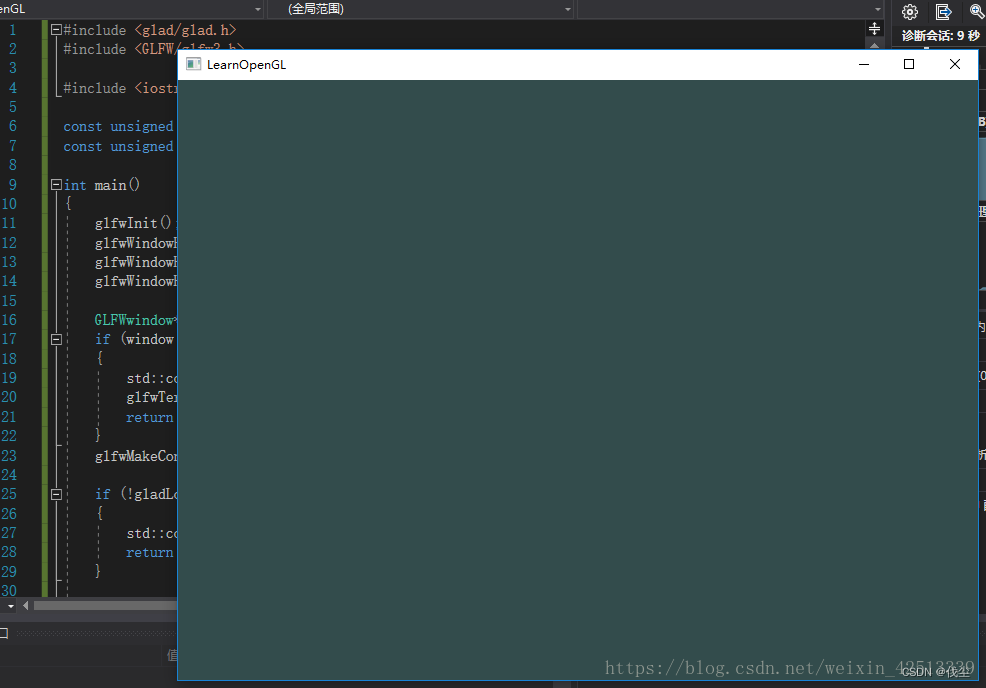
但是,当我们关掉程序回到“错误列表”中会发现警告LNK4098默认库“MSVCRT”与其他库的使用冲突;
请使用 /NODEFAULTLIB:libraryOpenC:Usersg1018sourcereposOpenOpenLINK1

解决方法如下。
7.警告解决办法
把之前的链接器的那个页面调出来。
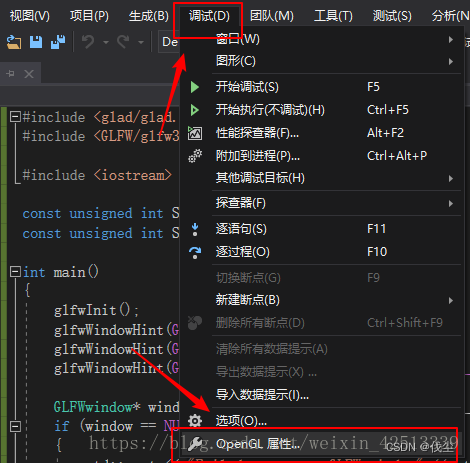

点击“编辑”,输入如下:
MSVCRT.lib

点击“确定”。注:如果往后还有库冲突,解决方法同理。
至此,环境已经搭建完成。
最后
以上就是细腻蚂蚁最近收集整理的关于【OpenGl】openGL 诸多库之间关系 及 环境配置【OpenGl】openGL 诸多库之间关系 及 环境配置的全部内容,更多相关【OpenGl】openGL内容请搜索靠谱客的其他文章。



![[OPENGL]windows平台下使用OpenGL](https://file2.kaopuke.com:8081/files_image/reation/bcimg8.png)




发表评论 取消回复